| Soluciones viables | Solución de problemas paso a paso |
|---|---|
| Arreglar el Código de Salida de la Comprobación del Sistema de Archivos es 8 en un Disco Duro Externo |
|
| Arreglar el código de salida de la comprobación del sistema de archivos es 8 en Macintosh HD |
|
Cuál es la causa de que el código de salida de la comprobación del sistema de archivos sea 8
¿Has visto recientemente el error El código de salida de la comprobación del sistema de archivos es 8 en tu sistema? Para entender el error, es esencial saber más sobre las comprobaciones del sistema de archivos. Pues bien, una comprobación del sistema de archivos se ejecuta para evitar o impedir que problemas menores pero no detectados se conviertan en graves, y puede realizarse automáticamente al arrancar el sistema.
Una de las herramientas de reparación más críticas que tiene macOS es Primeros Auxilios. Puedes acceder a ella desde la Utilidad de Discos del Mac y ejecutarla para resolver errores menores del disco. Sin embargo, en algunos casos, los usuarios reciben un mensaje de error durante el proceso de comprobación del sistema. El mensaje "El código de salida de la comprobación del sistema de archivos es 8" aparece en los discos duros externos y en los Macintosh HD.
Varias causas pueden provocar el error Comprobación del sistema de archivos El código de salida es 8. Echa un vistazo a algunas de ellas:
- ❌Configuraciones incorrectas del sistema: A veces, la causa del error es una configuración incorrecta. En ese caso, puedes revisar los ajustes y configurarlo como corresponda.
- 👿Ataque de malware o virus: Los ataques de virus también pueden provocar la corrupción de archivos, dando lugar a la aparición de este error.
- 💽Controladores no actualizados: La incompatibilidad de los controladores con el sistema es otra razón para que aparezca este error.
- 🛠️Sector defectuoso en el disco de almacenamiento: Si tienes un sector defectuoso o partes ilegibles en un disco, provocará el error Código de salida de comprobación del sistema de archivos es 8.
- 📑Directorio de archivos dañado o corrupto: La corrupción en el directorio de archivos dentro de la unidad también puede ser otra causa del error.
¡No olvides compartir esta página para ayudar a más usuarios a solucionar el error File System Check Exit Code Is 8!
Cómo recuperar datos de la unidad de almacenamiento con software
¿Estás preocupado por la pérdida de datos después de encontrarte con el error Fix File System Check Exit Code Is 8? Es cierto que, en algunos casos, se producen pérdidas de datos. Sin embargo, no hay por qué preocuparse. Con un software profesional de recuperación de datos, puedes recuperar los datos perdidos.
Puedes utilizar EaseUS Data Recovery Wizard for Mac para recuperar datos sin problemas. Esta herramienta puede restaurar distintos tipos de datos, como archivos de música, vídeos, correos electrónicos, fotos, documentos, etc. También puede recuperar datos de varios dispositivos basados en Mac, como SSD, HDD, tarjeta de memoria, unidad de fusión, etc.
Utilizando EaseUS Data Recovery Wizard for Mac, puedes restaurar datos perdidos en varios escenarios. Entre ellos, borrado, pérdida de partición, formateo, repartición, fallo del sistema, ataque de virus, etc.
Asistente de Recuperación de Datos EaseUS
- Recuperar archivos borrados Papelera Mac eficazmente, documentos, fotos, audio, música y correos electrónicos.
- Recuperar archivos disco duro externo Mac, papeleras de reciclaje vacías, tarjetas de memoria, unidades flash, cámaras digitales y videocámaras.
- Repara archivos dañados del Mac por corrupción del disco duro, ataque de virus y caída del sistema en diferentes situaciones.
¿Estás deseando probar EaseUS Data Recovery Wizard para Mac? Sigue estos sencillos pasos para utilizar la herramienta:
Paso 1. Selecciona la ubicación del disco (puede ser un HDD/SSD interno o un dispositivo de almacenamiento extraíble) donde has perdido datos y archivos. Haz clic en el botón Buscar datos perdidos.

Paso 2. EaseUS Data Recovery Wizard for Mac escaneará inmediatamente el volumen del disco seleccionado y mostrará los resultados del escaneo en el panel izquierdo.

Paso 3. En los resultados del escaneo, selecciona los archivos y haz clic en el botón Recuperar para recuperarlos.

Arreglar el Código de Salida de la Comprobación del Sistema de Archivos es 8 en un Disco Duro Externo
Si te has encontrado con este problema de comprobación del sistema de archivos en un disco duro externo, tienes tres métodos para solucionar este error. Sigue leyendo para saber más, y puedes compartir los tutoriales en tus redes sociales:
1. Ejecuta Primeros Auxilios en Modo Recuperación para Reparar el Sistema de Archivos Comprueba que el Código de Salida es 8
La función Primeros Auxilios puede ayudarte a reparar el disco en Mac con Utilidad de Discos en relación con el formateo y la estructura de directorios de un disco Mac. Puedes ejecutar Primeros Auxilios para reparar el Código de Salida de la Comprobación del Sistema de Archivos es 8 en el disco duro externo. Estos son los pasos que debes seguir:
Paso 1. Abre las aplicaciones.
Paso 2. Selecciona la carpeta Utilidades.

Paso 3. Elige Utilidad de Discos.
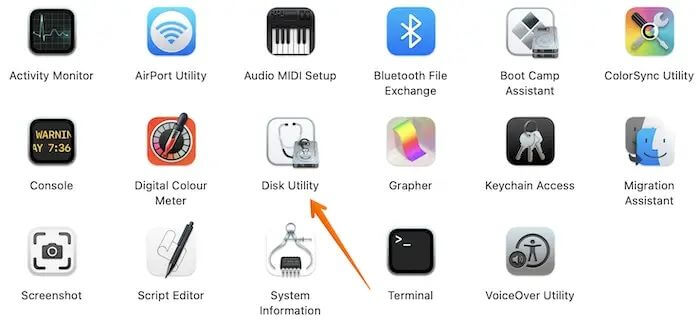
Paso 4. Elige la unidad dañada.
Paso 5. Elige Primeros Auxilios.

Paso 6. Selecciona Hecho.
Paso 7. Reinicia el MacBook Pro/Air. También puedes abrir la Utilidad de Discos en Modo Recuperación:

Cómo arrancar el Mac en modo Utilidad de Disco/Recuperación con las teclas de arranque del Mac
¿Cómo arrancar el Mac en la Utilidad de Discos? Puedes arrancar el Mac en modo Utilidad de Discos/Recuperación de la forma habitual. Leer más >>
2. Actualizar aplicaciones obsoletas en Mac para solucionar el error de comprobación del sistema de archivos
Actualizar las aplicaciones obsoletas es crucial para resolver el error El código de salida de la comprobación del sistema de archivos es 8. En ese caso, puedes seguir estos pasos:
Paso 1. Haz clic en el Menú Apple.
Paso 2. Elige App Store.
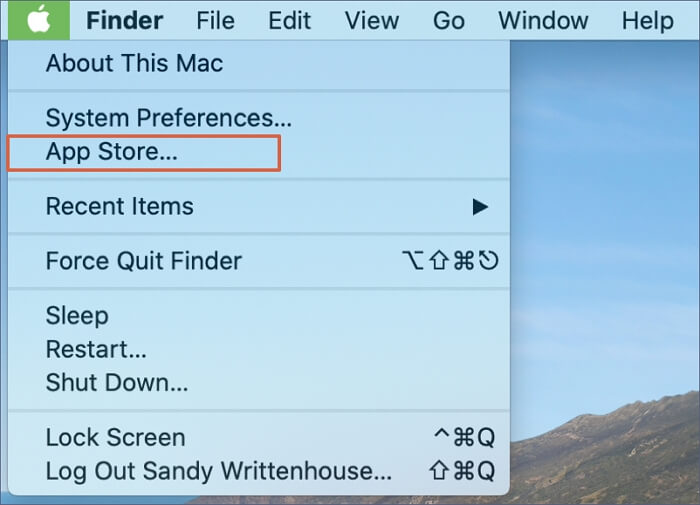
Paso 3. Selecciona Actualizaciones.
Paso 4. Echa un vistazo a las actualizaciones disponibles.
Paso 5. Elige los que quieras o pulsa el botón Actualizar todo.

Si quieres saber cómo actualizar tu Mac, puedes consultar el siguiente tutorial:

Cómo actualizar Mac [Tutoriales detallados por escrito y en vídeo para macOS].
Actualizar tu Mac no es tan fácil como uno cree. Implica algunas precauciones y pasos complejos. Leer más >>
3. Reformatea el Disco Duro Externo para Solucionar la Comprobación del Sistema de Archivos El Código de Salida Es 8
Borrar o reformatear el disco duro externo es una forma excelente de resolver este error. Para ello, aquí tienes los pasos a seguir:
Paso 1. Abre la Utilidad de Discos.
Paso 2. Elige el disco duro externo que quieras.
Paso 3. Selecciona el botón Borrar.
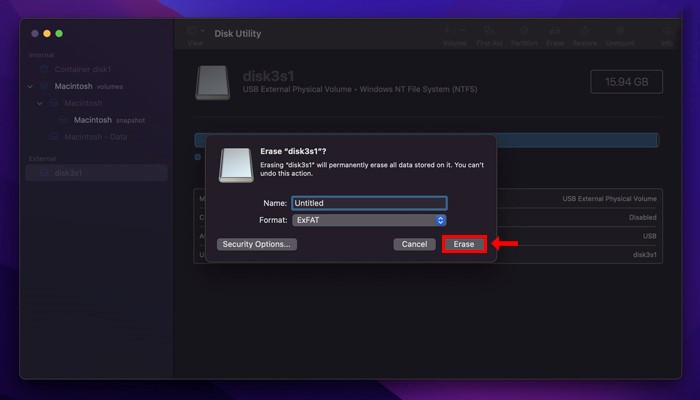
Paso 4. Introduce el nombre y el tipo de sistema de archivos.
Paso 5. Selecciona Borrar. Si has borrado accidentalmente el disco duro equivocado de tu Mac, consulta este artículo para solucionarlo:

Borrado Accidental del Disco Duro en la Utilidad de Discos
Es habitual que los usuarios borren accidentalmente un disco duro utilizando la Utilidad de Discos en Mac. Leer más >>
Arreglar el código de salida de la comprobación del sistema de archivos es 8 en Macintosh HD
Si te encuentras con este problema de salida de comprobación del sistema de archivos en el disco de arranque del Mac, puedes solucionar el error con cinco métodos:
1. Reinicia tu dispositivo Mac para solucionar problemas
El primer paso es reiniciar el sistema. Esto eliminará los archivos temporales, las cachés y las preferencias generadas por tu Mac. También permitirá que el sistema reinicie las cosas. Si tienes suerte, el error puede resolverse con un simple reinicio. Para ello, debes seguir estos pasos:
Paso 1. Haz clic en el menú Apple.
Paso 2. En el menú desplegable, elige "Reiniciar" para reiniciar el MacBook Air.

Paso 3. Espera a que el sistema se apague y se encienda. Ahora, comprueba si el error persiste.
2. Arreglar el código de salida de la comprobación del sistema de archivos es 8 en modo seguro
En esta solución, debes entrar en el Modo Seguro del Mac. Aquí, es esencial entender que los diferentes modelos tienen diferentes pasos. Echemos un vistazo:
Para los Mac de silicona de Apple:
Paso 1. Apaga el sistema.
Paso 2. Mantén pulsado el botón de encendido hasta que aparezcan las opciones de inicio.
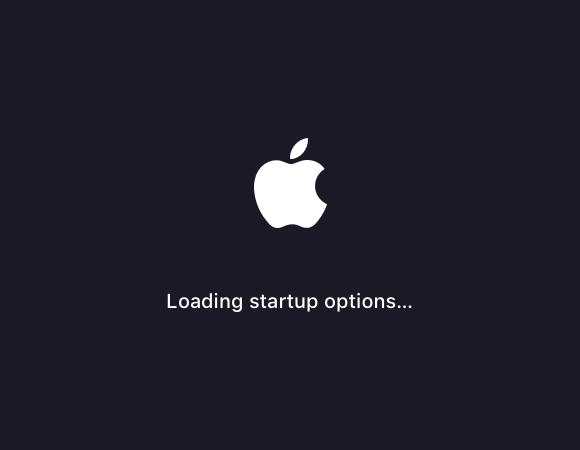
Paso 3. Elige el disco de arranque.
Paso 4. Ahora, mantén pulsada la tecla Mayúsculas.
Paso 5. Haz clic en Continuar en Modo Seguro.
Para los Mac basados en Intel:
Paso 1. Apaga el sistema.
Paso 2. Enciéndelo.
Paso 3. Al mismo tiempo, mantén pulsada la tecla Mayúsculas.
Paso 4. Cuando aparezca la pantalla de inicio de sesión, suelta la tecla.
Deja que el modo Seguro compruebe los discos. Tardará un poco, pero comprueba si el error sigue ahí después de hacerlo. Si tu Mac no puede arrancar en Modo Seguro correctamente, consulta el siguiente artículo para solucionar el problema:

4 formas de arreglar el Mac no arranca en modo seguro
Tu Mac no se inicia en modo seguro debido a una configuración de seguridad incorrecta y a otras operaciones. Leer más >>
3. Ejecuta First Aid en modo recuperación para solucionar el error de comprobación del sistema de archivos
El Modo Recuperación del Mac permite a los usuarios acceder al sistema a pesar de varios problemas. Puedes ejecutar Primeros Auxilios para resolver este error. Estos son los pasos:
Paso 1. Entra en el Modo Recuperación de macOS.
Paso 2. Espera a que aparezca la ventana de Utilidades de macOS.
Paso 3. Elige Utilidad de Discos.
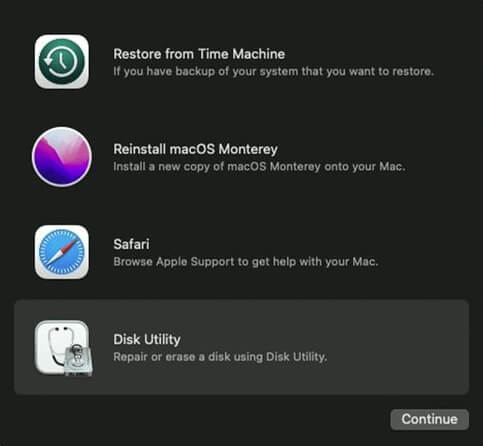
Paso 4. Elige el disco con el error.
Paso 5. Haz clic en el botón Primeros auxilios.

Paso 6. Selecciona Hecho.

Paso 7. Reinicia el sistema.
4. Ejecuta el comando FSCK para arreglar el código de salida de la comprobación del sistema de archivos es 8
Si Primeros Auxilios no puede resolver el error, puedes ejecutar el comando FSCK. Para ello, debes entrar en el Modo Usuario Único. Consulta los pasos que debes seguir:
Paso 1. Apaga el sistema.
Paso 2. Pulsa las teclas Comando y S cuando oigas el sonido de arranque. Entrarás en el Modo Usuario Único.
Paso 3. Escribe fsck -fy.
Paso 4. Si aparece el mensaje "Se ha modificado el sistema de archivos", vuelve a escribir el comando anterior.
Paso 5. Aparecerá el mensaje "El volumen (nombre) parece estar bien".
Paso 6. Escribe reiniciar.
Paso 7. Arranca el sistema normalmente.
5. Reinstala macOS en el dispositivo Mac para solucionar este error
Una de las razones por las que se produce el error "File System Check Exit Code Is 8" es que los archivos del sistema estén dañados o corruptos. En ese caso, reinstalar macOS puede ayudar. Echa un vistazo a los pasos aquí:
Paso 1. Reinicia el sistema en Modo Recuperación de macOS.
Paso 2. Elige la opción Reinstalar macOS en la ventana Utilidades de macOS.
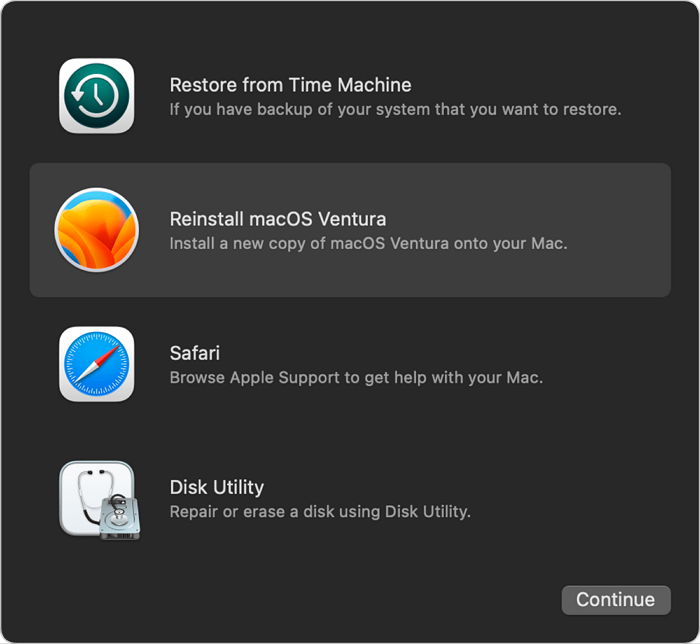
Paso 3. Sigue las instrucciones que aparecen en la pantalla.
Cuando finalice la instalación de macOS, comprueba si se ha resuelto el error. Si esto no funciona, debes ponerte en contacto con el soporte técnico de Apple.
Medidas preventivas para la comprobación del sistema de archivos El código de salida es 8
Encontrarse con el error El código de salida de la comprobación del sistema de archivos es 8 puede ser molesto, especialmente para los nuevos usuarios de Mac. Sin embargo, hay diferentes medidas preventivas que se pueden adoptar para evitar que se produzca el error.
Para empezar, asegúrate de que el sistema tiene suficiente energía en todo momento. El Mac debe apagarse de forma normal para hacer frente a cortes de corriente inesperados. Si no tienes instalado un programa antivirus, hazlo inmediatamente. Es esencial para salvaguardar tu sistema de ataques malintencionados.
Realiza revisiones periódicas para detectar y solucionar problemas menores. Si no se revisan, estos problemas pueden convertirse en una gran bola de nieve. Además, asegúrate de actualizar las aplicaciones siempre que se publique una nueva versión. Ten en cuenta que la pérdida de datos puede ocurrir en cualquier momento. La mejor solución es mantener una copia de seguridad de los datos críticos.
Conclusión
Varios usuarios de Mac han informado de que se enfrentan al error El código de salida de la comprobación del sistema de archivos es 8. Aunque puede ser frustrante, algunas razones explican por qué ocurre. Puede deberse a virus, directorios de archivos dañados, controladores obsoletos, etc. Por suerte, hay varias soluciones que se pueden utilizar.
Puedes ejecutar First Aid o actualizar las aplicaciones para discos duros externos. Y para los HD de Macintosh, los usuarios pueden reiniciar el sistema, ejecutar First Aid, ejecutar el comando FSCK, etc. Además, es necesario comprender que puede producirse una pérdida de datos. En ese caso, ¡optar por EaseUS Data Recovery Wizard for Mac es una idea excelente!
¡Echa un vistazo a EaseUS Data Recovery Wizard for Mac hoy mismo!
Preguntas frecuentes de que el código de salida de la comprobación del sistema de archivos es 8
Para saber más sobre el error File System Check Exit Code Is 8, consulta las preguntas y respuestas que aparecen a continuación -
1. ¿Cómo reparar un disco duro dañado en Mac?
Para reparar un disco duro dañado en Mac, abre la aplicación Utilidad de Discos y selecciona el volumen. Elige el botón Primeros Auxilios. Haz clic en Ejecutar y sigue las instrucciones que aparecen en pantalla.
2. ¿Cómo solucionar que el código de salida de la comprobación del sistema de archivos sea 8?
Para arreglar el sistema de archivos, comprueba que el código de salida es 8 y reinicia el sistema. Ejecuta Primeros Auxilios en modo recuperación. Borra la unidad y Reinstala macOS desde la ventana Utilidad.
3. ¿Por qué el código de salida de la comprobación del sistema de archivos es 8?
Varias razones pueden causar el error de comprobación del sistema de archivos código de salida es 8. Puede deberse a un ataque de malware o a controladores desactualizados. Otras razones son una configuración incorrecta del sistema, un sector defectuoso en el espacio de almacenamiento, etc.
4. ¿Cómo recuperar archivos perdidos después de fijar el código de salida de la comprobación del sistema de archivos es 8?
Puedes recuperar los archivos perdidos después de arreglar el código de salida de la comprobación del sistema de archivos es 8 si tienes una copia de seguridad. Pero debes optar por un software profesional de recuperación de datos si no tienes copia de seguridad. En ese caso, puedes elegir EaseUS Data Recovery Wizard for Mac. Este software puede recuperar rápidamente archivos perdidos después de que el código de salida de la comprobación del sistema de archivos sea 8.
¿Ha sido útil esta página?
Artículos Relacionados
-
Cómo solucionar error del sistema de archivos (-2147219200) [7 soluciones eficaces]
![author icon]() Pedro 2025-07-10
Pedro 2025-07-10 -
¿Cuáles son los mejores discos duros externos para PS4? Las 8 mejores opciones en 2025
![author icon]() Luis 2025-07-10
Luis 2025-07-10 -
Samsung 980 Pro vs 990 Pro: ¿Qué SSD elegir?
![author icon]() Luis 2025-08-18
Luis 2025-08-18 -
11 formas de arreglar la pantalla roja de la muerte en Windows 11/10
![author icon]() Luis 2025-07-10
Luis 2025-07-10
Tutoriales
- Solucionar: Windows 10 Analizando y reparando unidad está en 0%, 10%, 11%, 28%...
- Solución a Desbloquear Disco Duro bajo Windows
- Windows 10 se reinicia continuamente
- Reparar error ‘Dispositivo de Arranque No Encontrado’
- Solucionar: Error crítico: el menú de inicio no funciona
- Cómo Exportar de SQL Server a Excel
Servicios de Recuperación de Datos de EaseUS
Solicite una evaluación gratuita >>
Los expertos en recuperación de datos de EaseUS tienen una experiencia inigualable para reparar discos/sistemas y recuperar datos de todos los dispositivos como RAID, HDD, SSD, USB, etc.
